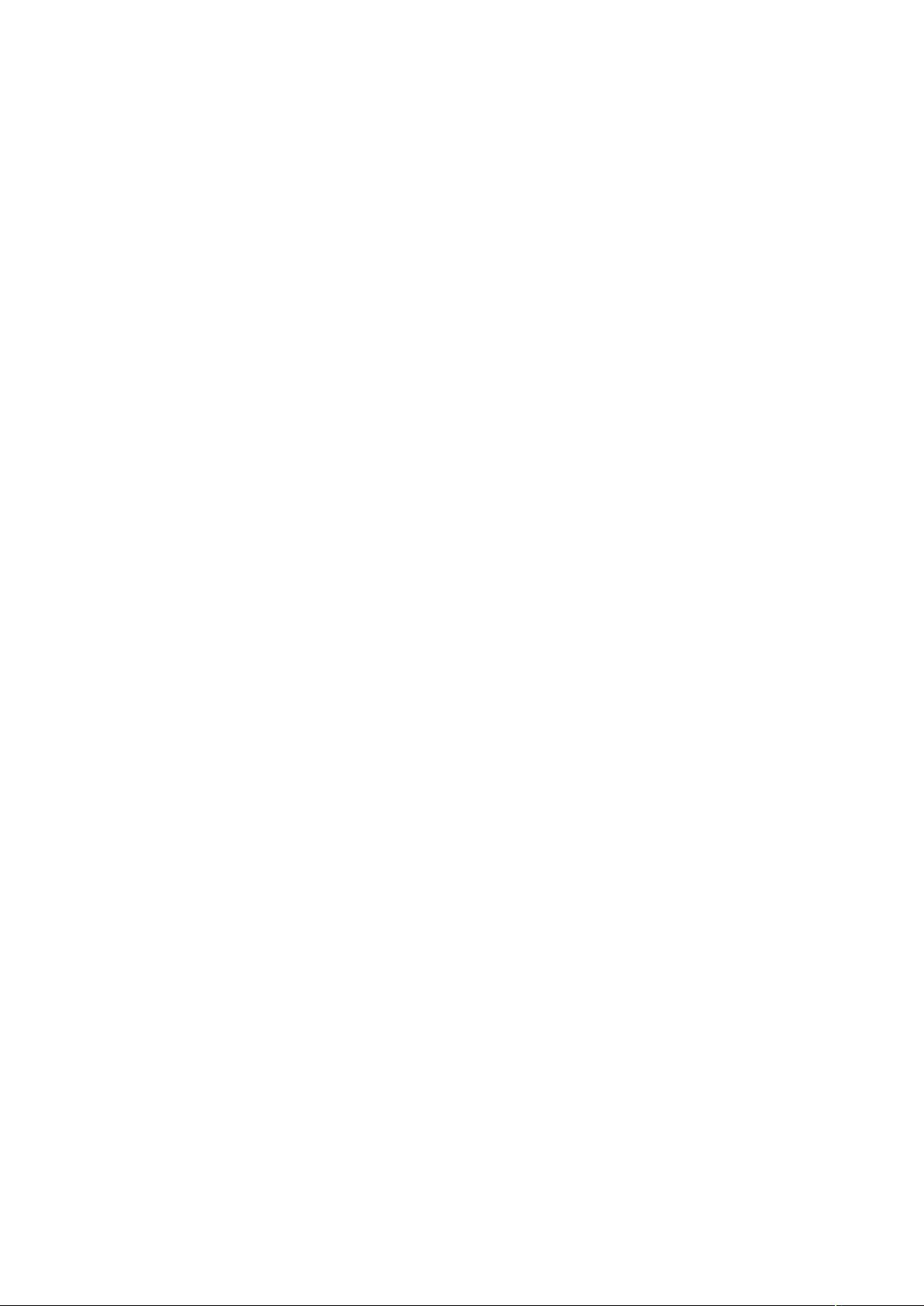PS抠图技巧详解:套索与魔术棒方法
需积分: 9 22 浏览量
更新于2024-09-29
收藏 32KB DOC 举报
"这篇教程介绍了Photoshop中三种常用的抠图方法:套索抠图法、魔术棒抠图法,以及一些关键的技巧和注意事项。"
在Photoshop中,抠图是一项基本而重要的技能,用于从图像中提取特定部分并将其移植到其他背景中。以下是对标题和描述中提到的抠图技巧的详细说明:
1. **套索抠图法**:
- **自由套索工具**:这是最基础的工具,允许用户自由绘制不规则形状的选区。适用于需要不精确或大致轮廓的抠图任务。
- **多边形套索工具**:适用于边缘规则的图形,如矩形或正多边形。通过点击图像边缘的转折点创建直线选区。
- **磁性套索工具**:对于颜色对比鲜明的图像特别有用,工具会自动跟随边缘。调整宽度、边对比度和频率参数可以优化选择效果。
使用磁性套索工具的步骤:
1. 打开图像,选择磁性套索工具。
2. 开始选择区域,确保鼠标贴近目标边缘。
3. 按回车确认选择,然后右键选择羽化,调整半径以控制边缘平滑度。
4. 如有必要,可以通过复制和粘贴到新背景,使用橡皮擦工具进一步编辑。
2. **魔术棒抠图法**:
- 适用于背景色单一且与图像色差明显的图像。
- 首先,打开图像,选择魔术棒工具,设置适当的容差值,容差值越大,选择的颜色范围越广。
- 魔术棒可以快速选取相近颜色的区域,但不适合处理背景复杂,特别是毛发等细节丰富的图像。
使用魔术棒的提示:
- 可以选择新选区、添加到选区、从选区中减去或与选区交叉的操作模式。
- 容差值的设定很重要,调整它可以改变选区的精确度。
以上就是PS抠图的一些基本技巧,但实际操作中,可能还需要结合其他工具如快速选择工具、钢笔工具等,以及使用蒙版来提高抠图的准确性和灵活性。熟练掌握这些工具和技巧,将大大提高你在Photoshop中的工作效率。
2011-06-13 上传
299 浏览量
230 浏览量
2013-04-07 上传
2014-05-18 上传
190 浏览量
738 浏览量
136 浏览量
jianglonga
- 粉丝: 0
最新资源
- 解决Unity3D中mono.data.sqlite.dll加载失败的问题
- 官方一键卸载工具,彻底清除MS Office 2003至2016
- 实现HTML5移动APP飞入购物车动画效果教程
- JavaScript中压缩包子文件技术的探讨
- 墙体开洞技术及其设备装置的应用分析
- 二维码编码解码源码及测试程序分享
- UFIDA NC5.6数据字典详细查询手册
- 探索glibc-linuxthreads-2.1.3.tar.gz的安装与应用
- 易语言图表模块与24位色转单色位图技术解析
- 51单片机控制LED流星雨灯DIY制作教程
- STM32F103三串口通信技术实现与优化
- 建筑复合管道制作技术的创新方法研究
- iOS ShareSDK封装技巧与代码示例
- 掌握Delphi XE5 Android移动开发:从安装到调试
- 使用Matplotlib进行数据可视化的Jupyter Notebook作业
- glibc-linuxthreads-2.1.1压缩包解析与使用指南